Kiến thức này sau sẽ giúp bạn in đẹp hơn với thiết lập từ trong trình duyệt lướt web thông dụng hiện nay là Internet Explorer và Mozilla Firefox.
Trình duyệt Mozilla Firefox
Sau khi đã vào trang web chứa thông tin cần sử dụng để in thành tài liệu, bạn vào menu File > Print Preview. Khi đó, theo mặc định trang in thì trên dòng đầu sẽ chứa thông tin về tiêu đề, thông tin địa chỉ URL... Bạn chọn tiếp vào Page Setup để thiết lập cách hiển thị trang in (ảnh).
Trong phần Margins & Header/Footer, phần Margins cho bạn tùy chọn kích thước chừa lề thông qua các thông số trên (top), dưới (bottom), trái (Left), phải (Right). Tuy nhiên, bạn nên chú ý vào phần Headers & Footers. Có ba phần theo cách hiển thị là Left (bên trái), Center (chính giữa), và Right (bên phải). Tùy theo cách hiển thị mà bạn có thể chọn thông số thích hợp.
Trình duyệt Internet Explorer 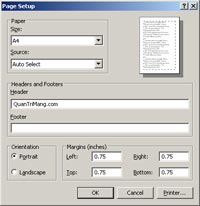 Thủ thuật trên Internet có khác chút ít với Mozilla Firefox. Sau khi đã vào được trang web chứa thông tin cần. Bạn vào menu File > Print Preview. Tiếp theo bạn chọn Alt + U.
Thủ thuật trên Internet có khác chút ít với Mozilla Firefox. Sau khi đã vào được trang web chứa thông tin cần. Bạn vào menu File > Print Preview. Tiếp theo bạn chọn Alt + U.
Phần Paper, bạn chọn kích thước giấy cần dùng (thông thường là A4). Phần Source bạn chọn Default Tray. Phần Header và Footer bạn xóa trống. Phần Margins cho bạn chọn kích thước chừa lề. Sau khi thiết lập, bạn nhấn OK để hoàn tất.
Trong một số trường hợp trang web chứa thông tin quá dài mà bạn chỉ cần in một trang hay một vài trang thì có thể dùng thủ thuật sau:
Sau khi chờ trang nội dung tải hoàn chỉnh. Bạn nhấn Ctrl + P (áp dụng cho cả Mozilla Firefox và Internet Explorer). Sau đó, đối với Mozilla Firefox, bạn chọn trang cần in trong mục Print Range, bạn đánh dấu trang trong phần Pages From (số thứ tự trang đầu) To (số thứ tự trang cuối).
Còn đối với Internet Explorer, bạn chọn trang cần in thông qua cơ cấu cách khoảng. Thí dụ bạn cần in trang 2 tới trang 5 thì bạn điền nội dung 2-5 vào phần Pages trong mục Page Range.
Thành Luân
In đẹp hơn từ web
189
0 Bình luận
Sắp xếp theo
Xóa Đăng nhập để Gửi
 Công nghệ
Công nghệ  Windows
Windows  iPhone
iPhone  Android
Android  Làng CN
Làng CN  Khoa học
Khoa học  Ứng dụng
Ứng dụng  Học CNTT
Học CNTT  Game
Game  Download
Download  Tiện ích
Tiện ích 







 Linux
Linux  Đồng hồ thông minh
Đồng hồ thông minh  Chụp ảnh - Quay phim
Chụp ảnh - Quay phim  macOS
macOS  Phần cứng
Phần cứng  Thủ thuật SEO
Thủ thuật SEO  Kiến thức cơ bản
Kiến thức cơ bản  Dịch vụ ngân hàng
Dịch vụ ngân hàng  Lập trình
Lập trình  Dịch vụ công trực tuyến
Dịch vụ công trực tuyến  Dịch vụ nhà mạng
Dịch vụ nhà mạng  Nhà thông minh
Nhà thông minh  Ứng dụng văn phòng
Ứng dụng văn phòng  Tải game
Tải game  Tiện ích hệ thống
Tiện ích hệ thống  Ảnh, đồ họa
Ảnh, đồ họa  Internet
Internet  Bảo mật, Antivirus
Bảo mật, Antivirus  Họp, học trực tuyến
Họp, học trực tuyến  Video, phim, nhạc
Video, phim, nhạc  Giao tiếp, liên lạc, hẹn hò
Giao tiếp, liên lạc, hẹn hò  Hỗ trợ học tập
Hỗ trợ học tập  Máy ảo
Máy ảo  Điện máy
Điện máy  Tivi
Tivi  Tủ lạnh
Tủ lạnh  Điều hòa
Điều hòa  Máy giặt
Máy giặt  Quạt các loại
Quạt các loại  Cuộc sống
Cuộc sống  Kỹ năng
Kỹ năng  Món ngon mỗi ngày
Món ngon mỗi ngày  Làm đẹp
Làm đẹp  Nuôi dạy con
Nuôi dạy con  Chăm sóc Nhà cửa
Chăm sóc Nhà cửa  Du lịch
Du lịch  Halloween
Halloween  Mẹo vặt
Mẹo vặt  Giáng sinh - Noel
Giáng sinh - Noel  Quà tặng
Quà tặng  Giải trí
Giải trí  Là gì?
Là gì?  Nhà đẹp
Nhà đẹp  TOP
TOP  Ô tô, Xe máy
Ô tô, Xe máy  Giấy phép lái xe
Giấy phép lái xe  Tấn công mạng
Tấn công mạng  Chuyện công nghệ
Chuyện công nghệ  Công nghệ mới
Công nghệ mới  Trí tuệ nhân tạo (AI)
Trí tuệ nhân tạo (AI)  Anh tài công nghệ
Anh tài công nghệ  Bình luận công nghệ
Bình luận công nghệ  Quiz công nghệ
Quiz công nghệ  Microsoft Word 2016
Microsoft Word 2016  Microsoft Word 2013
Microsoft Word 2013  Microsoft Word 2007
Microsoft Word 2007  Microsoft Excel 2019
Microsoft Excel 2019  Microsoft Excel 2016
Microsoft Excel 2016  Microsoft PowerPoint 2019
Microsoft PowerPoint 2019  Google Sheets - Trang tính
Google Sheets - Trang tính  Code mẫu
Code mẫu  Photoshop CS6
Photoshop CS6  Photoshop CS5
Photoshop CS5  Lập trình Scratch
Lập trình Scratch  Bootstrap
Bootstrap